iRedMail je bezplatné, open-source a plnohodnotné řešení poštovního serveru, které vám umožňuje hostovat váš vlastní poštovní server zdarma. iRedMail je skript, který automaticky nainstaluje a nakonfiguruje všechny potřebné součásti poštovního serveru na vašem serveru, což vám ušetří spoustu času. Prostřednictvím webového rozhraní iRedMail můžete vytvořit neomezený počet poštovních schránek a neomezený počet poštovních domén.
Pokud hledáte bezplatné, plnohodnotné řešení poštovního serveru bez bolesti, pak je pro vás iRedMail tou nejlepší volbou. Všechny komponenty používané v iRedMail jsou bezplatné a open source, včetně Postfix, Dovecot, Nginx, MariaDB, SpamAssassin, ClamAV, SOGo, Fail2ban, Roundcube a Netdata.
V tomto tutoriálu se naučíme, jak nainstalovat a nakonfigurovat server iRedMail na Ubuntu 18.04 VPS.
Předpoklady
- Nové Ubuntu 18.04 VPS v cloudu Atlantic.Net s minimálně 2 GB RAM.
- Platný název domény ukazující na vaši IP adresu VPS. V tomto tutoriálu budeme používat mail.example.com.
- Záznamy A a MX pro váš server.
Poznámka :Pro správu DNS záznamů se můžete podívat na Atlantic DNS Guide.
Krok 1 – Vytvoření cloudového serveru Atlantic.Net
Nejprve se přihlaste ke svému cloudovému serveru Atlantic.Net. Vytvořte nový server a jako operační systém vyberte Ubuntu 18.04 s alespoň 2 GB RAM. Připojte se ke svému cloudovému serveru přes SSH a přihlaste se pomocí přihlašovacích údajů zvýrazněných v horní části stránky.
Jakmile se přihlásíte na svůj server Ubuntu 18.04, spusťte následující příkaz a aktualizujte svůj základní systém nejnovějšími dostupnými balíčky.
apt-get update -y
Krok 2 – Nastavení názvu hostitele
Dále budete muset nastavit název hostitele vašeho serveru. V tomto případě nastavíme název hostitele na mail.example.com, jak je uvedeno níže:
hostnamectl set-hostname mail.example.com
Dále otevřete soubor /etc/hosts a spojte IP adresu svého serveru s názvem hostitele:
nano /etc/hosts
Přidejte následující řádek:
your-server-ip mail.example.com mail
Uložte a zavřete soubor. Poté spusťte následující příkaz a použijte změny konfigurace:
hostname -f
Krok 3 – Instalace iRedMail
Nejprve si budete muset stáhnout nejnovější verzi iRedMail z jejich oficiální stránky pro stahování. Můžete si jej stáhnout pomocí následujícího příkazu:
wget https://bitbucket.org/zhb/iredmail/downloads/iRedMail-0.9.9.tar.bz2
Po stažení rozbalte stažený soubor pomocí následujícího příkazu:
tar xvf iRedMail-0.9.9.tar.bz2
Dále změňte adresář na extrahovaný adresář pomocí následujícího příkazu:
cd iRedMail-0.9.9
Dále spusťte instalační skript iRedMail, jak je znázorněno níže:
bash iRedMail.sh
Během instalace budete muset odpovědět na několik otázek, abyste mohli nastavit poštovní server iRedMail.
Nejprve budete přesměrováni na uvítací obrazovku iRedMail, jak je znázorněno níže:
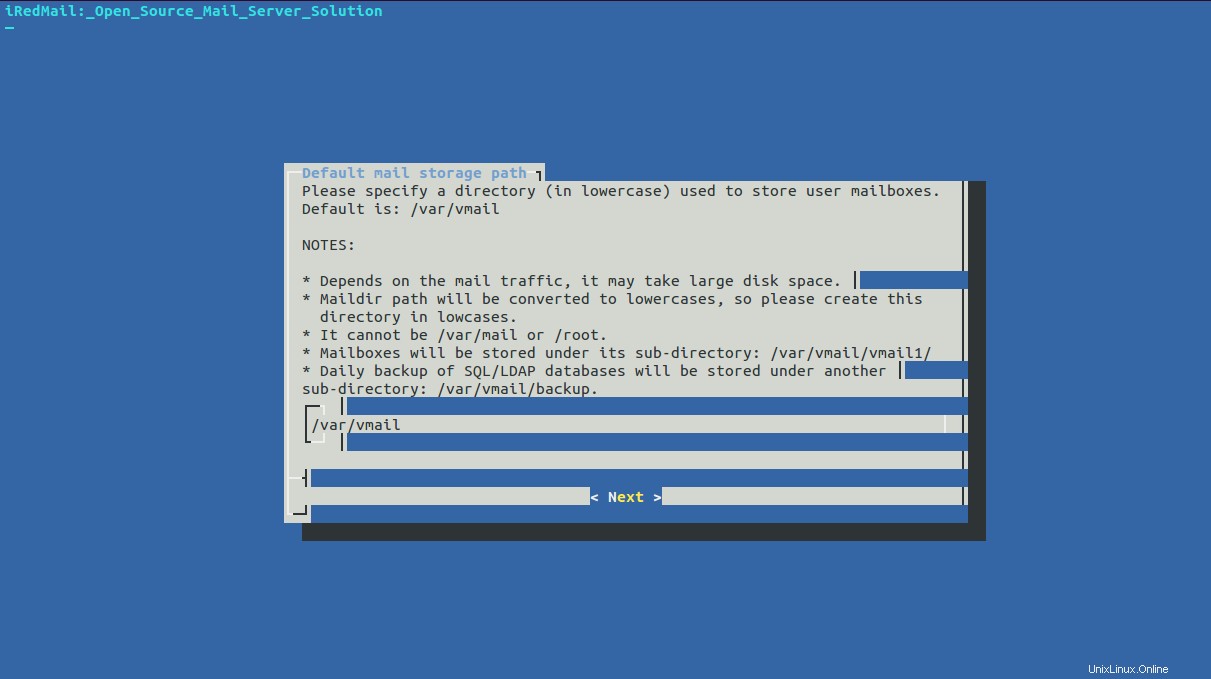
Vyberte možnost Ano a stiskněte Enter pokračovat v instalaci. Měli byste vidět následující obrazovku:
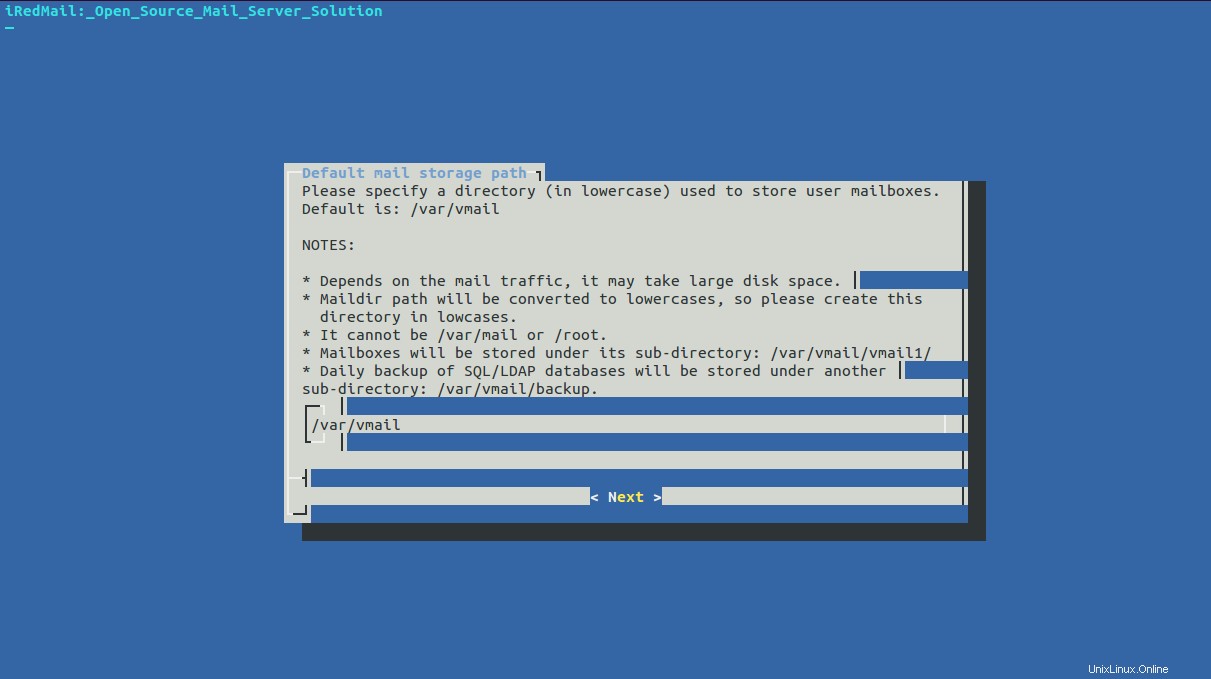
Zde zadejte adresář pro ukládání poštovních schránek a klikněte na Další knoflík. Měli byste vidět následující obrazovku:
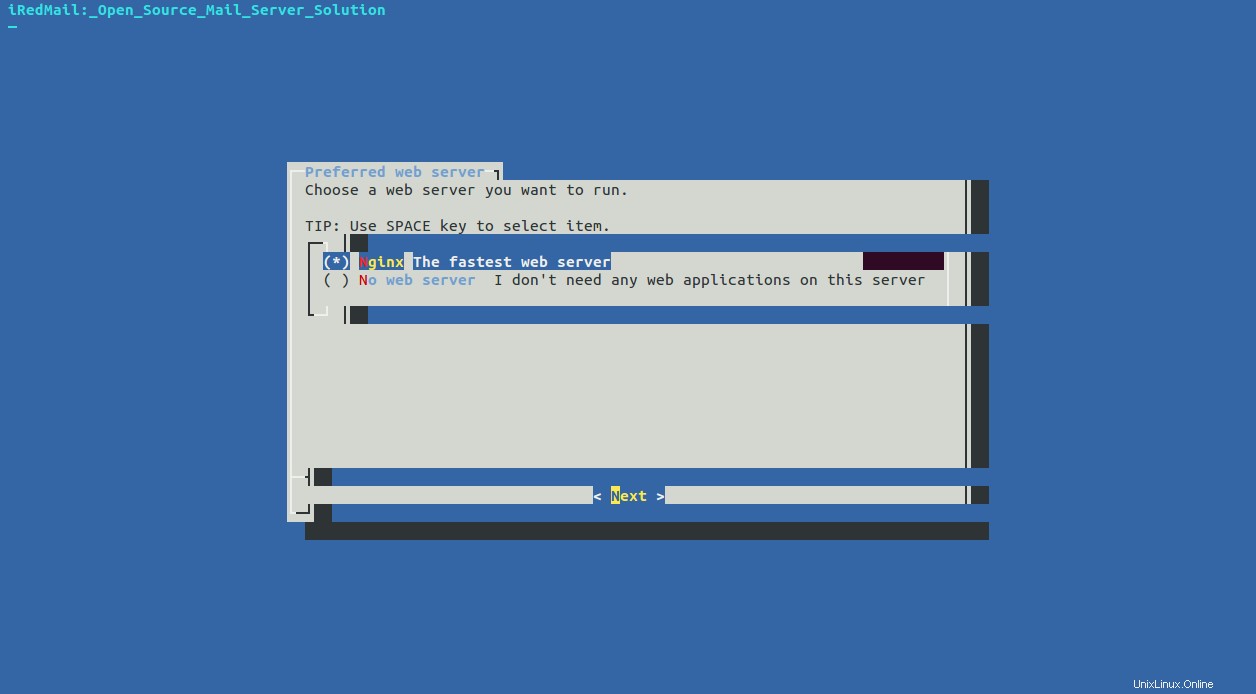
Vyberte webový server a klikněte na Další knoflík. Měli byste vidět následující obrazovku:
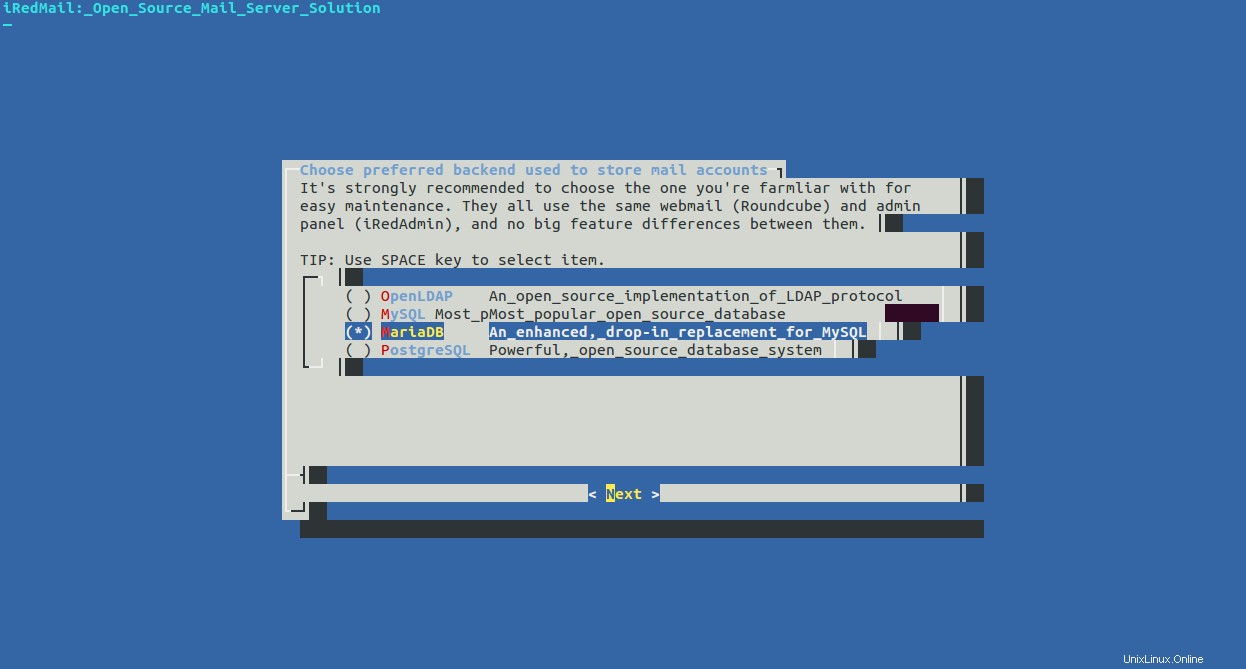
Vyberte databázi a klikněte na Další knoflík. Měli byste vidět následující obrazovku:
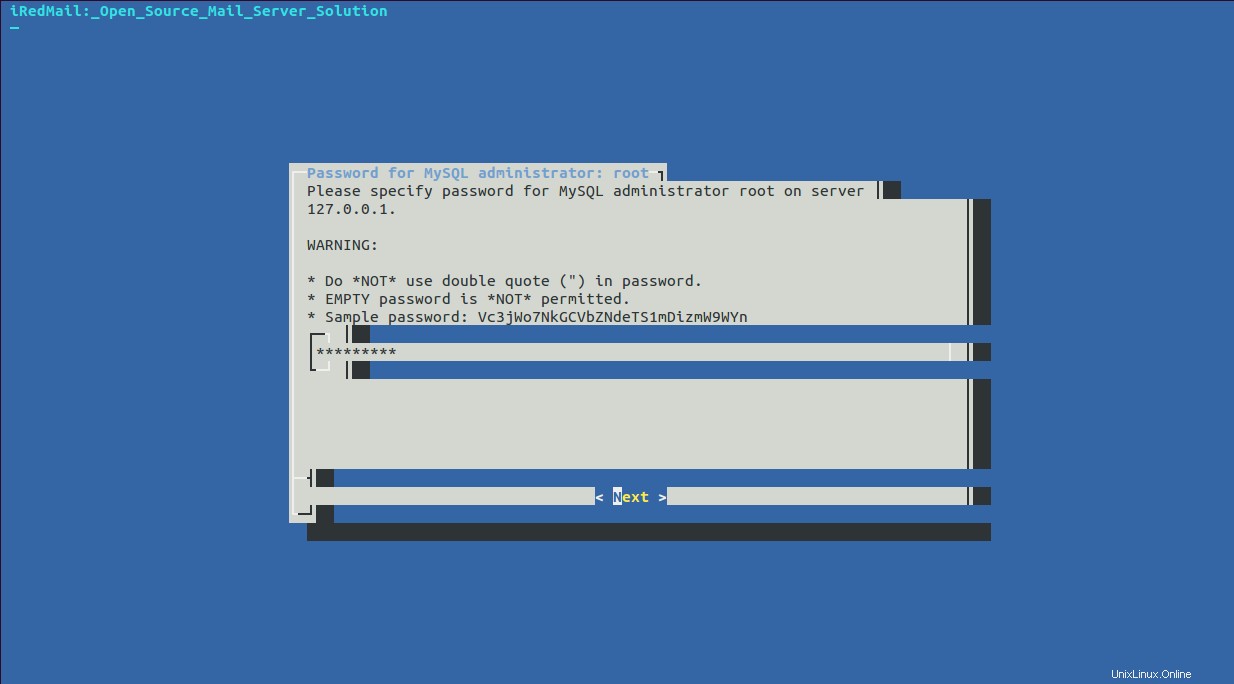
Zadejte heslo pro správce MySQL a klikněte na Další knoflík. Měli byste vidět následující obrazovku:
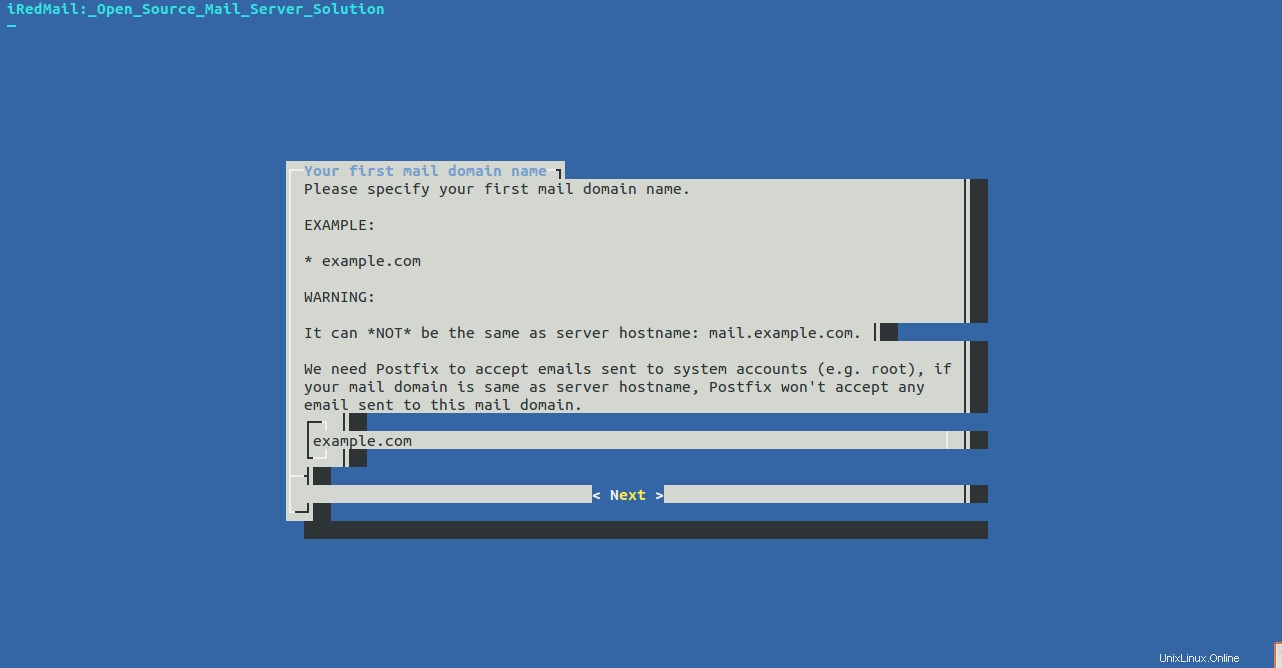
Zadejte platný název domény a klikněte na Další knoflík. Měli byste vidět následující obrazovku:
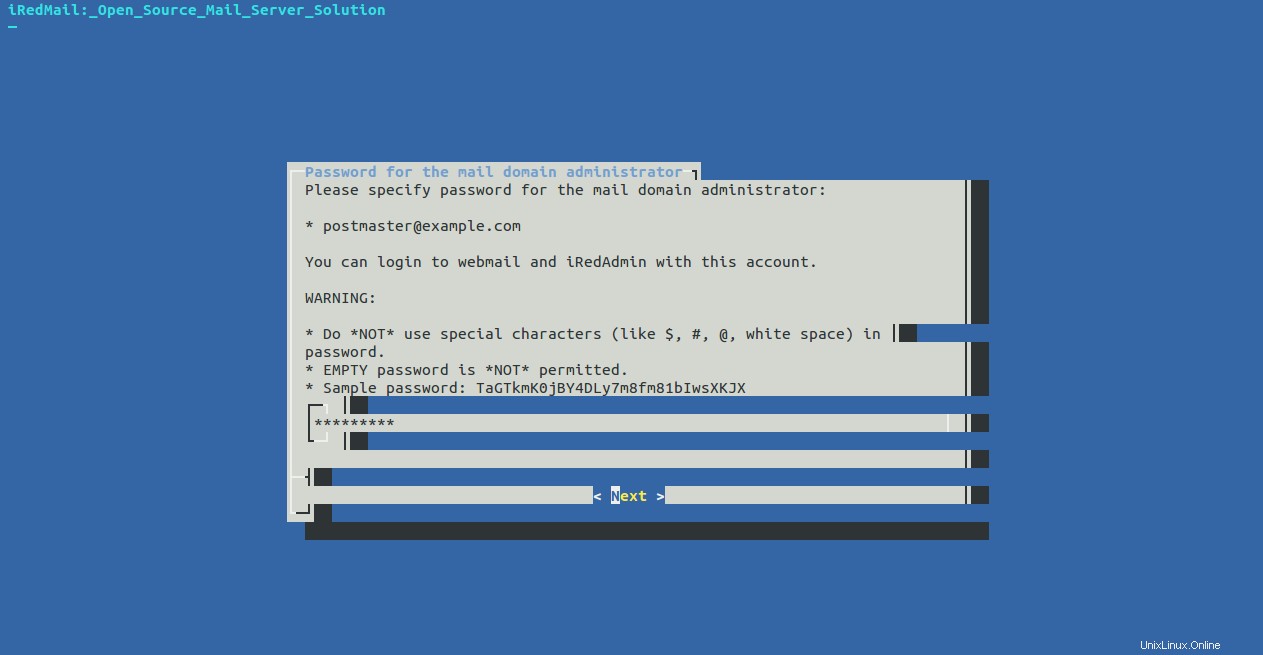
Zadejte heslo pro správce poštovní domény. To bude také použito pro přihlášení k webmailu a iRedMail. Klikněte na Další knoflík. Měli byste vidět následující obrazovku:
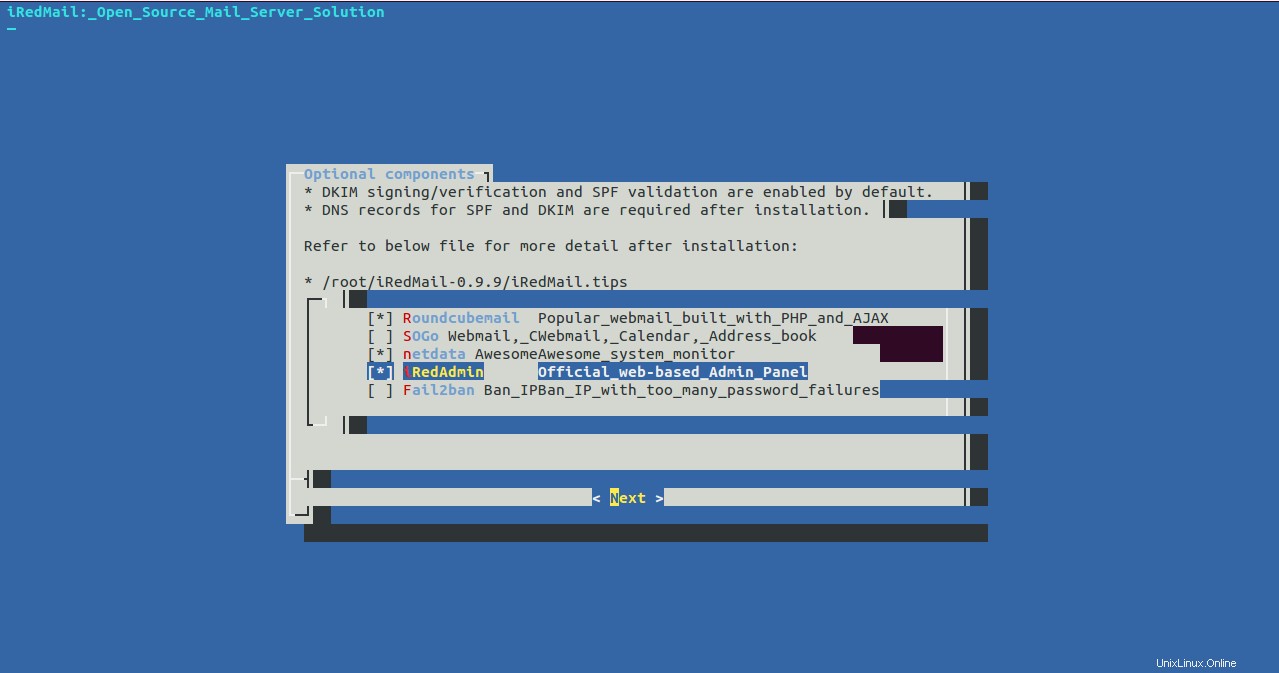
Vyberte různé součásti, které chcete nainstalovat pomocí iRedMail, a klikněte na Další knoflík. Měli byste vidět následující výstup:
************************************************************************* ***************************** WARNING *********************************** ************************************************************************* * * * Below file contains sensitive infomation (username/password), please * * do remember to *MOVE* it to a safe place after installation. * * * * * /root/iRedMail-0.9.9/config * * ************************************************************************* ********************** Review your settings ***************************** ************************************************************************* * Storage base directory: /var/vmail * Mailboxes: * Daily backup of SQL/LDAP databases: * Store mail accounts in: MariaDB * Web server: Nginx * First mail domain name: example.com * Mail domain admin: [email protected] * Additional components: Roundcubemail netdata iRedAdmin < Question > Continue? [y|N]y
Nyní zkontrolujte všechny možnosti, které jste vybrali, zadejte y a stiskněte Enter pokračovat v instalaci. Po úspěšném dokončení instalace byste měli vidět následující výstup:
******************************************************************** * URLs of installed web applications: * * - Roundcube webmail: https://mail.example.com/mail/ * - netdata (monitor): https://mail.example.com/netdata/ * * - Web admin panel (iRedAdmin): https://mail.example.com/iredadmin/ * * You can login to above links with below credential: * * - Username: [email protected] * - Password: [email protected] * * ******************************************************************** * Congratulations, mail server setup completed successfully. Please * read below file for more information: * * - /root/iRedMail-0.9.9/iRedMail.tips * * And it's sent to your mail account [email protected] * ********************* WARNING ************************************** * * Please reboot your system to enable all mail services. * ********************************************************************
Ve výše uvedeném výstupu byste měli vidět adresy URL všech nainstalovaných webových aplikací.
Dále zastavte službu freshclam a aktualizujte databázi ClamAV pomocí následujícího příkazu:
systemctl stop clamav-freshclam freshclam
Dále odstraňte zdrojový adresář iRedMail pomocí následujícího příkazu:
rm -rf /root/iRedMail-0.9.9/
Nakonec restartujte server, abyste povolili všechny poštovní služby.
Krok 4 – Přístup k webovému rozhraní iRedMail
Nyní otevřete webový prohlížeč a zadejte adresu URL https://mail.example.com/iredadmin. Budete přesměrováni na přihlašovací obrazovku iRedMail:
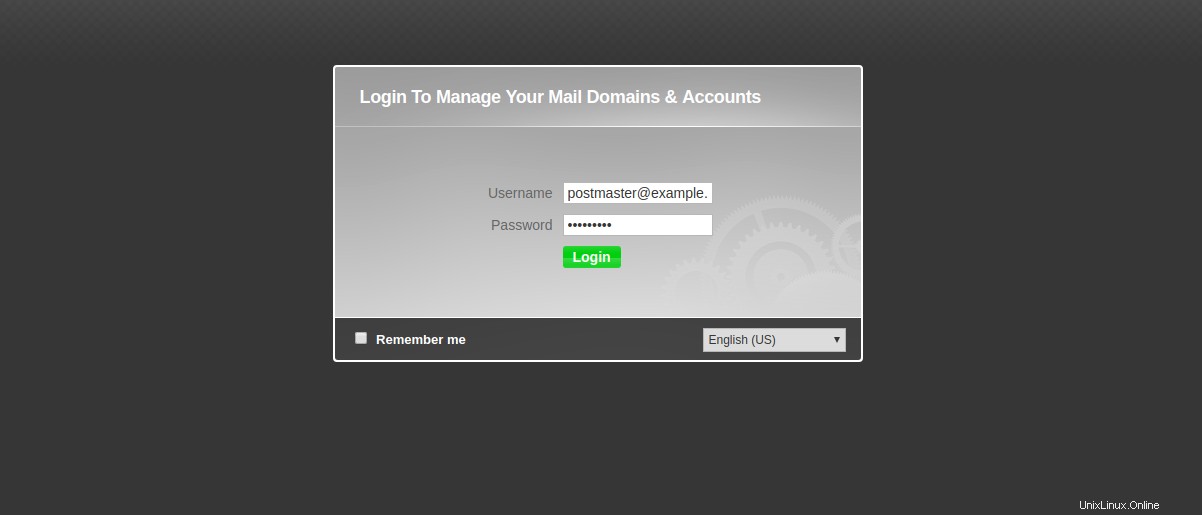
Zadejte své uživatelské jméno a heslo správce. Poté klikněte na Přihlásit se knoflík. Na následující stránce byste měli vidět řídicí panel iRedMail:
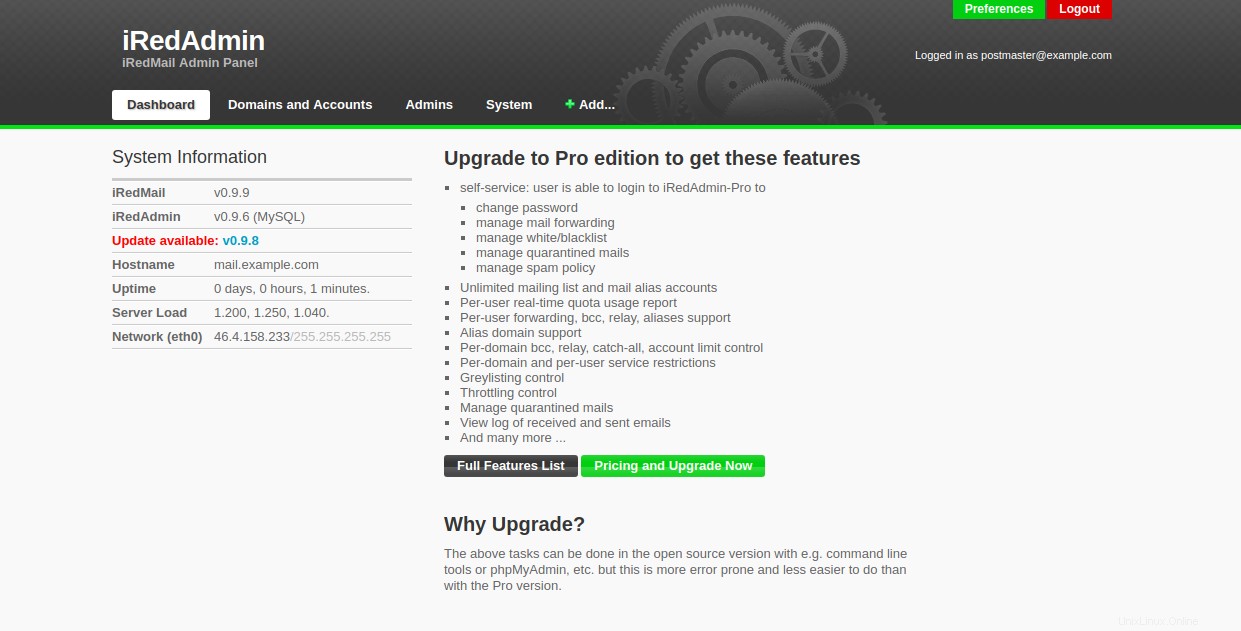
Poté kliknutím na tlačítko Přidat> Uživatel vytvořte svůj první e-mailový účet. Měli byste vidět následující stránku:
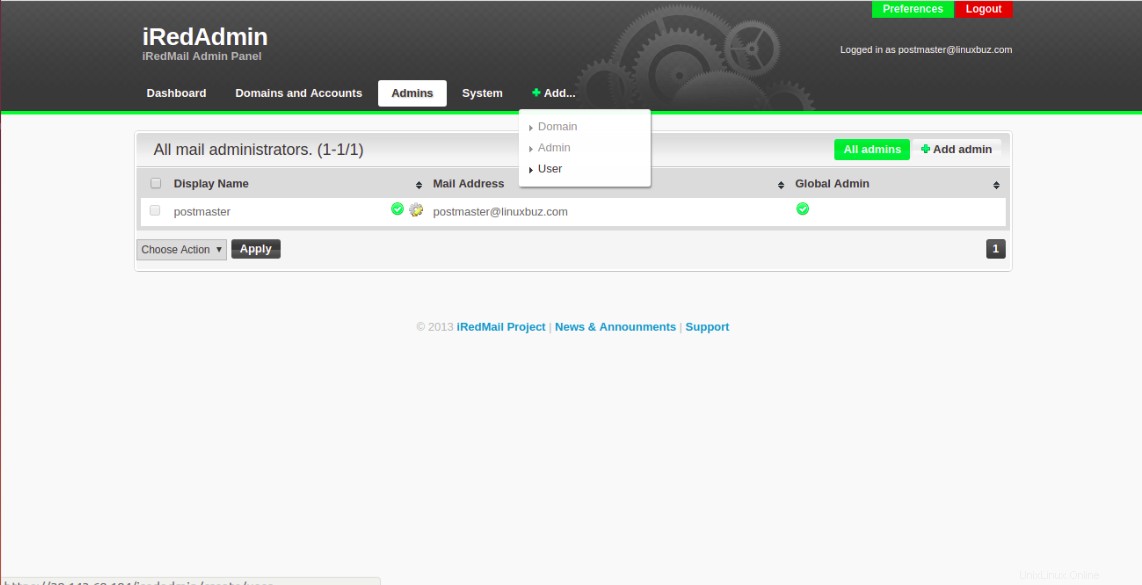
Zadejte své uživatelské jméno, heslo a kvótu pro poštovní schránku a klikněte na Přidat knoflík. Jakmile uživatel úspěšně vytvoří, měli byste vidět následující obrazovku:
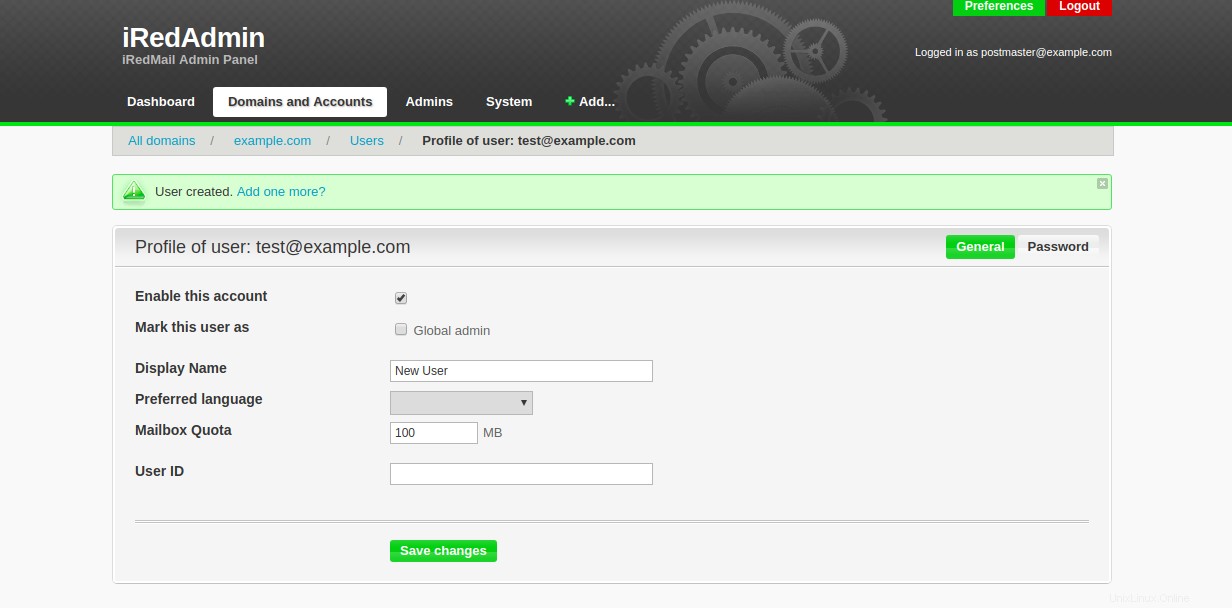
Poté otevřete webový prohlížeč a zadejte adresu URL https://mail.example.com/mail pro přístup k webové poště Roundcube. Měli byste vidět následující obrazovku:
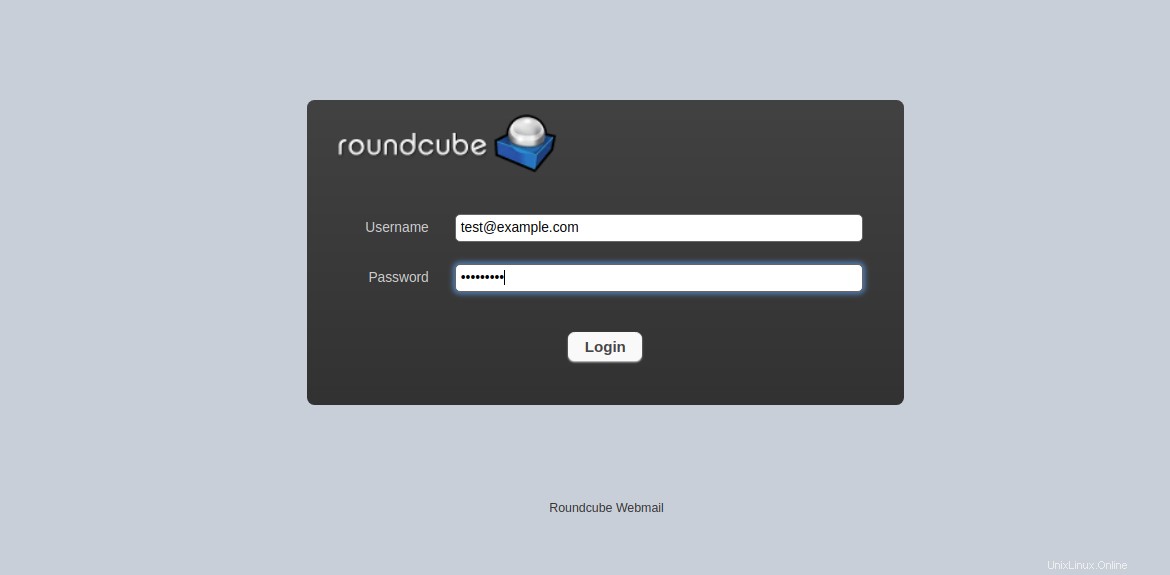
Nyní zadejte své e-mailové uživatelské jméno a heslo, které jste vytvořili dříve, a klikněte na Přihlásit knoflík. Měli byste vidět řídicí panel webové pošty Roundcube:
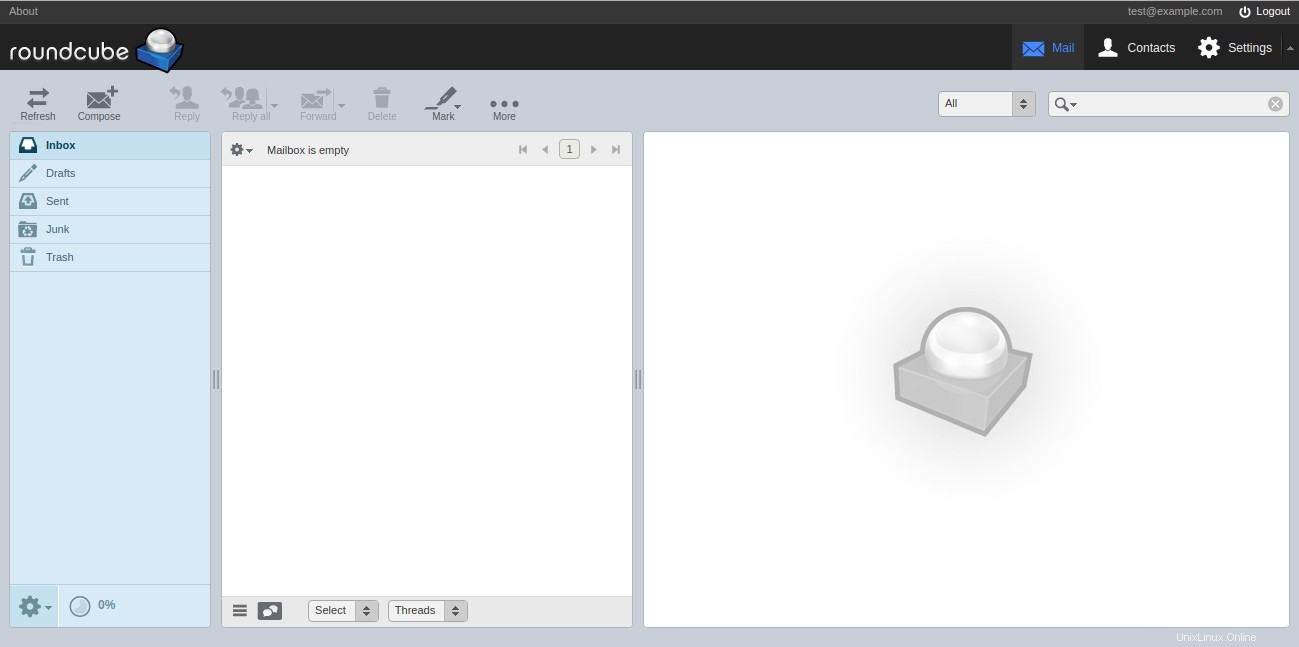
Nyní můžete pomocí tohoto rozhraní odesílat a přijímat e-maily.
Pomocí Netdata můžete také sledovat výkon vašeho serveru. Chcete-li to provést, otevřete webový prohlížeč a zadejte adresu URL https://mail.example.com/netdata . Na následující obrazovce budete přesměrováni na ovládací panel Netdata.
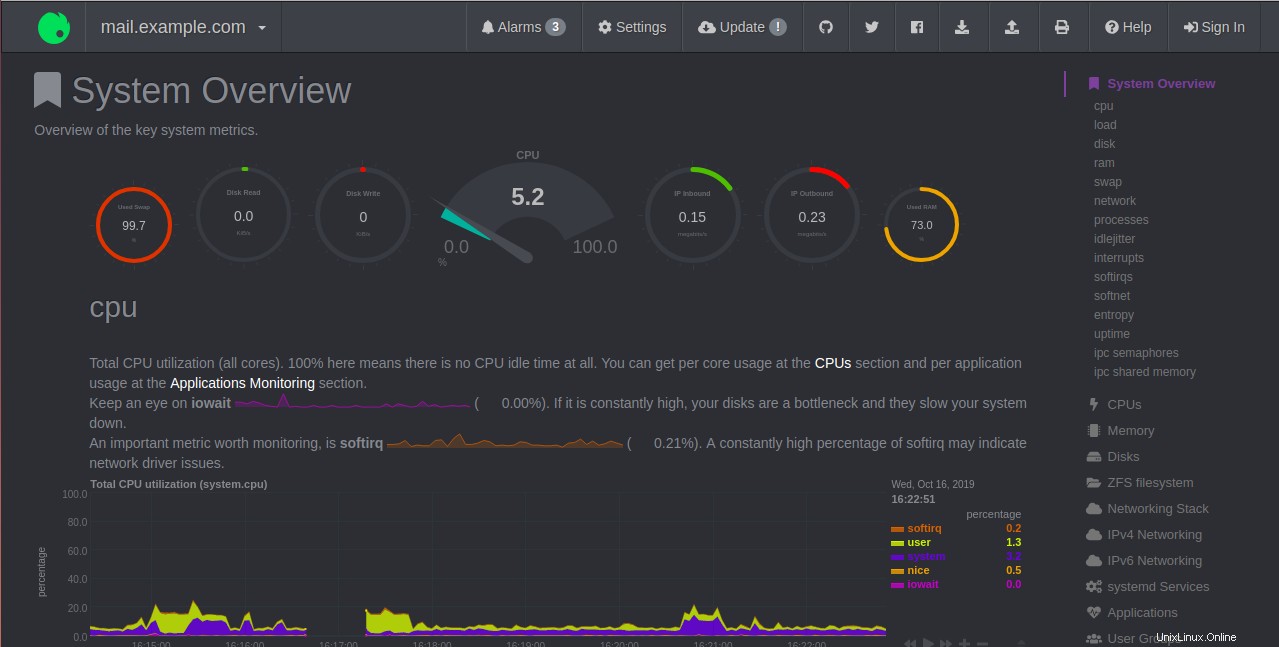
Závěr
Gratulujeme! Úspěšně jste nainstalovali a nakonfigurovali plnohodnotný server iRedMail na Ubuntu 18.04 VPS. Nyní můžete na svůj poštovní server přidat další domény a e-mailové účty. Začněte s iRedMail tím, že si zaregistrujete účet VPS Hosting u Atlantic.Net ještě dnes!